原标题:"腾达(Tenda)无线路由器限速设置上网"的相关教程资料分享。- 【WiFi之家网】编辑整理。

腾达(Tenda)无线路由器限制局域网中计算机网速的方法,局域网中某一台计算机在线观看视频、使用迅雷等p2p软件下载文件时,会大量占用宽带,其他计算机可能无法正常浏览网页了,因此合理的分配每一台计算机允许使用的最大带宽是非常有必要的。
宽带单位换算对照表
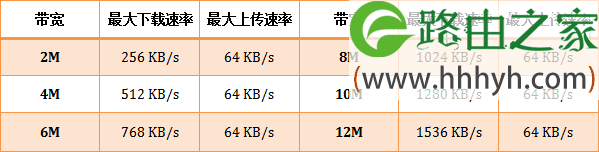
登录设置界面
1.在浏览器中输入:192.168.0.1 按回车键,在跳转的页面中输入密码admin ,确定即可。(如果192.168.0.1打不开,请搜索本站文章:腾达(Tenda)无线路由器192.168.0.1打不开的解决办法)
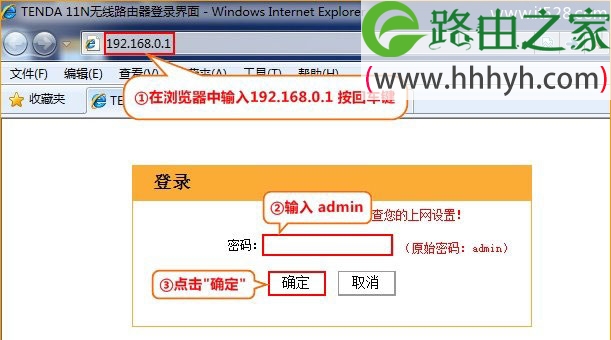
2.点击“高级设置”。
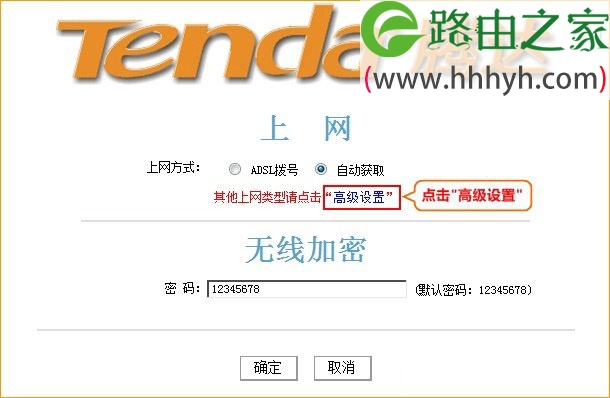
设置限速
1.点击“带宽控制”---->设置“上传”带宽范围(以2M adsl拨号,2个人平均分配网速为例)
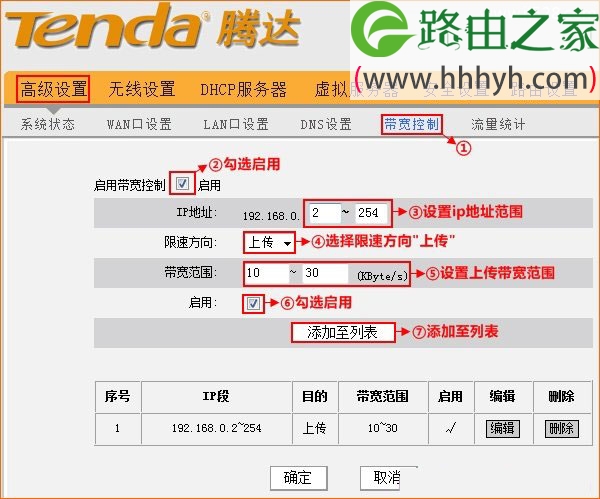
2.设置“下载”带宽范围---“确定”。
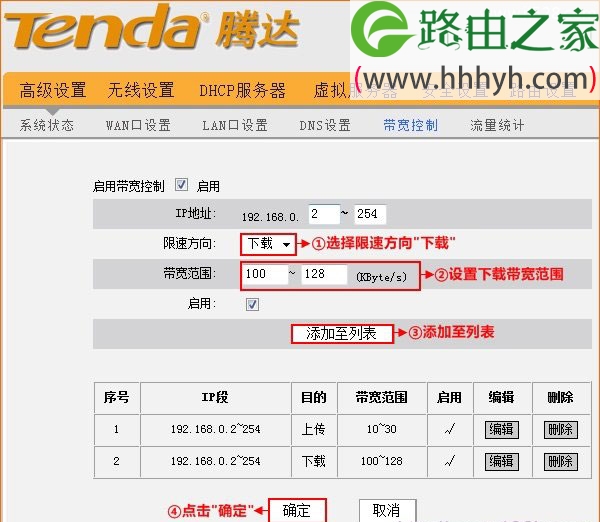
重启路由器
点击“系统工具”-“重启路由器”将路由器重启,重启完成后,设置的限速策略就生效了。
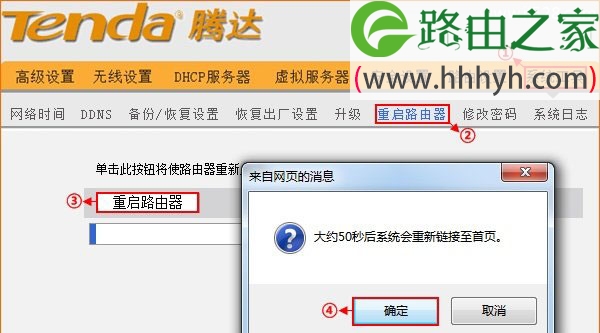
注意:如果想单独控制一台电脑的网速,只需要查看到对方的ip地址,并在腾达路由器上进行IP和MAC地址绑定,确保对方一直使用这个Ip地址;然后在“第二步”把ip地址换成这个绑定IP地址,带宽设置范围可以参照我们的带宽对照表设置。
以上就是关于“腾达(Tenda)无线路由器限速设置上网”的教程!
原创文章,作者:路由器,如若转载,请注明出处:https://www.224m.com/63899.html

